

| InfoDirectory使用手引書 |
目次
索引
 
|
| 第2部 管理ツール編 | > 第4章 機能 | > 4.3 エントリ管理 | > 4.3.2 エントリ登録 |
[エントリ登録]ダイアログでは、新規に組織、組織単位、地域、グループ、ユーザ以外のエントリを登録します。
管理ツールで、[ツリー表示域]に表示される組織ツリーから、エントリを選択します。
選択されたエントリ配下に目的のエントリが登録されます。エントリ選択後、以下のいずれかを行うことにより、[エントリ登録]ダイアログが表示されます。
各タブの操作については以下を選択してください。
[一般]タブでは、エントリの必須属性を設定します。
オブジェクトクラスを選択した後の動作は、他の登録ダイアログと同じです。
画面上に(*)が付いている属性名は必須属性であることを示し、必ず入力しなければなりません。
設定方法は「共通操作」を参照してください。
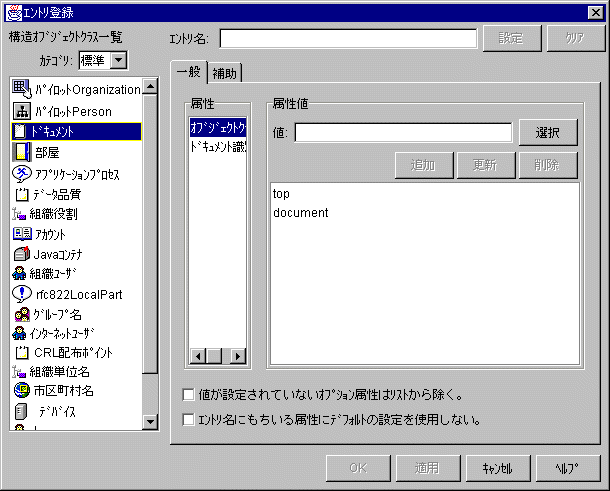
|
項目 |
必須/ |
概要 |
|
|---|---|---|---|
|
カテゴリ |
− |
オブジェクトクラスのカテゴリを指定し、表示するオブジェクトクラスをフィルタリングすることができます。 |
|
|
構造オブジェクトクラス一覧 |
必須 |
スキーマ定義のオブジェクトクラス情報を表示します。 |
|
|
エントリ名 |
− |
ツリーに表示するこのエントリの名前を表示します。RDN設定ダイアログで指定した属性に値の入力を行うと、エントリ名に反映されます。 |
|
|
[設定]ボタン |
− |
[エントリ名にもちいる属性にデフォルトの設定を使用しない]にチェックを付けると有効になります。属性名と属性値を選択し、[設定]ボタンを押すとRDN名に設定することができます。 |
|
|
[クリア]ボタン |
− |
RDN名に設定されている情報をクリアします。 |
|
|
属性 |
必須 |
必須属性のリストが表示されます。各属性についてすべて入力してください。 |
|
|
属性値 |
必須 |
属性を選択すると、その属性のシンタックスに応じた入力パネルが表示されます。詳しくは共通操作を参照してください。 |
|
|
値が設定されていないオプション属性はリストから除く。 |
オプション |
このチェックを有効にすると、必須属性と値が設定されている属性のみを属性リストに表示します。 |
|
|
エントリ名にもちいる属性にデフォルトの設定を使用しない。 |
オプション |
このチェックを有効にすると、エントリ名に指定できる属性を変更することができます。 |
|
|
[OK]ボタン |
− |
組織エントリをDSAに登録し、このダイアログを終了します。 |
|
|
[適用]ボタン |
− |
組織エントリをDSAに登録します。 |
|
|
[キャンセル]ボタン |
− |
このダイアログを終了します。 |
|
|
[ヘルプ]ボタン |
− |
このダイアログのヘルプを表示します。 |
|
目次
索引
 
|